Mittelwerte in Google Tabellen berechnen
Vollständige Anleitung zur Berechnung verschiedener Mittelwerte mit Google Spreadsheets. Von einfachen bis zu komplexen Formeln.
Warum Google Tabellen für Mittelwerte?
Google Tabellen bietet mächtige integrierte Funktionen für statistische Berechnungen. Mit wenigen Formeln können Sie komplexe Mittelwert-Berechnungen automatisieren und dabei Zeit sparen und Fehler vermeiden.
Schnellreferenz - Alle Formeln
=AVERAGE(A1:A10)
=AVERAGE.WEIGHTED(A1:A10, B1:B10)
=HARMEAN(A1:A10)
=GEOMEAN(A1:A10)
=MEDIAN(A1:A10)
=MODE(A1:A10)
Arithmetisches Mittel
=AVERAGE(Bereich)
So geht's:
- Geben Sie Ihre Daten in eine Spalte ein (z.B. A1:A10)
- Klicken Sie in eine leere Zelle
- Geben Sie
=AVERAGE(A1:A10)ein - Drücken Sie Enter
Beispiel:
=AVERAGE(A1:A5)Gewichtetes Mittel
=AVERAGE.WEIGHTED(Werte, Gewichte)
=SUMPRODUCT(Werte, Gewichte)/SUM(Gewichte)
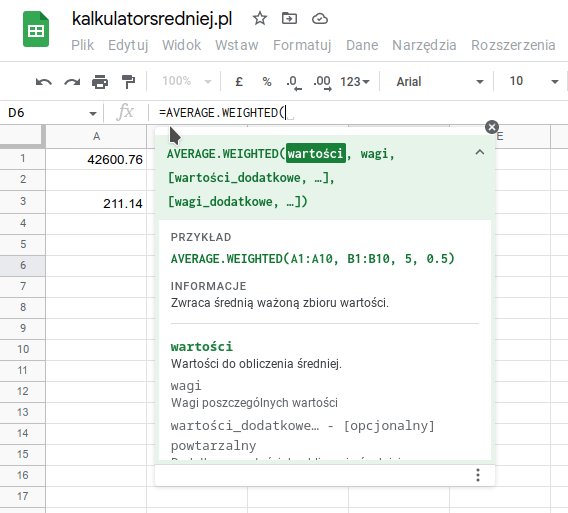
Schritt-für-Schritt:
- Spalte A: Ihre Werte (z.B. Noten)
- Spalte B: Entsprechende Gewichte (z.B. ECTS)
- Formel:
=AVERAGE.WEIGHTED(A1:A5, B1:B5) - Enter drücken für das Ergebnis
Praktisches Beispiel:
| Note | ECTS |
|---|---|
| 1,3 | 6 |
| 2,0 | 4 |
| 1,7 | 8 |
=AVERAGE.WEIGHTED(A1:A3, B1:B3)
AVERAGE.WEIGHTED ist einfacher und transparenter als die manuelle Berechnung
mit SUMPRODUCT und SUM. Beide Methoden liefern identische Ergebnisse.
Harmonisches Mittel
=HARMEAN(Bereich)
Anwendung:
- Durchschnittsgeschwindigkeiten
- Wechselkurse und Zinssätze
- Effizienz-Berechnungen
- Verhältnisse und Raten
Wichtiger Hinweis:
Weitere Statistik-Funktionen
GEOMEAN(Bereich)
Für Wachstumsraten und prozentuale Änderungen
MEDIAN(Bereich)
Mittlerer Wert bei sortierter Reihenfolge
MODE(Bereich)
Häufigster Wert in der Datenreihe
STDEV(Bereich)
Maß für die Streuung der Daten
VAR(Bereich)
Quadrat der Standardabweichung
QUARTILE(Bereich, n)
25%, 50%, 75% Perzentile
Best Practices & Tipps
Empfehlungen:
- Verwenden Sie aussagekräftige Zellbereiche (A1:A10 statt A:A)
- Benennen Sie Ihre Bereiche für bessere Lesbarkeit
- Überprüfen Sie Ihre Daten auf Ausreißer
- Dokumentieren Sie komplexe Formeln mit Kommentaren
- Nutzen Sie bedingte Formatierung für visuelle Kontrolle
Häufige Fehler:
- Leere Zellen in Berechnungen einbeziehen
- Falsche Zellbereiche verwenden
- Negative Werte bei harmonischem Mittel
- Gewichte bei gewichteten Mittelwerten vergessen
- Datentypen nicht prüfen (Text vs. Zahlen)
Unsere Online-Rechner
Überprüfen Sie Ihre Spreadsheet-Ergebnisse mit unseren spezialisierten Rechnern: